In tegenstelling tot de Apple Watch, Samsung's Galaxy horloge 4 stelt u in staat wijzerplaten van derden te gebruiken en zelfs wijzerplaten van derden, zoals Facer en WatchMaker. U kunt uw wijzerplaat op twee manieren wijzigen: rechtstreeks op het horloge of via de bijbehorende app op uw telefoon. Ik raad ten zeerste aan om waar mogelijk via je telefoon aan te passen, omdat er minder vegen, scrollen en tikken nodig zijn om dingen te krijgen zoals je ze wilt. Sommige wijzerplaten van Google Play moet u vanaf het horloge bewerken, maar de meeste kunt u vanaf uw telefoon bewerken. Hoe dan ook, het betekent dat je bijna elk wijzerplaatontwerp om je pols kunt krijgen.
Een nieuwe wijzerplaat instellen met Complicaties vanaf uw telefoon
- Open de Galaxy Wearable app op je telefoon.
- Kraan Kijk gezichten.
-
Kraan Toon alles.
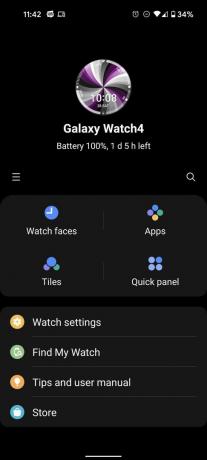
 Bron: Android Central
Bron: Android Central - Druk op wijzerplaat u wilt instellen.
-
Druk op potlood icoon in het pictogram van de wijzerplaat.

 Bron: Android Central
Bron: Android Central
Voor wijzerplaat-apps van derden, zoals Facer en WatchFace, moet je op dit moment naar die app op je telefoon gaan. Voor de wijzerplaten van Samsung heb je verschillende tabbladen met opties om aan te passen: kleuren, achtergrondafbeeldingen, wijzerplaten en natuurlijk Complicaties. De stijl van Complicaties verandert op basis van de vorm ervan. De Weer-widget toont bijvoorbeeld alleen de huidige temperatuur als deze in een gebogen randcomplicatie is geplaatst, maar indien geplaatst in een grote complicatie zoals in het midden van het digitale dashboard, toont het het weer voor de afgelopen twee uur en de volgende twee.
Een Facer-wijzerplaat instellen via uw telefoon
Voordat u begint, moet u Facer installeren op beide het horloge en de telefoon. Als de horloge-app niet is geïnstalleerd, heeft het tikken op de knop gezichts instellen niets tot gevolg. Als de telefoon-app niet is geïnstalleerd, is het een beetje een puinhoop om wijzerplaten in de Facer-horloge-app rechtstreeks te vinden.
- Op uw horloge, houd ingedrukt de wijzerplaat totdat de wijzerplaatkiezer verschijnt.
- Veeg links of rechts totdat je Facer in de lijst vindt.
-
Kraan Facer om deze in te stellen als de huidige wijzerplaat.

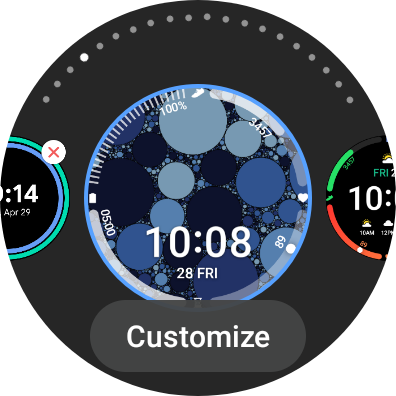
 Bron: Android Central
Bron: Android Central - Open de Facer-app op je telefoon.
- Druk op wijzerplaat u wilt instellen.
-
Druk op blauwe knop Instellen op horloge.


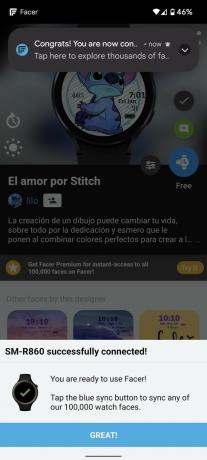 Bron: Android Central
Bron: Android Central
Het gezicht wordt naar het horloge gedownload en vervolgens toegepast, waardoor je de schattige of kickass-wijzerplaat krijgt die je wenst. Als je wat Facer-wijzerplaten nodig hebt, ben ik een fan van "Star Wars | Dynamic" van Ernest Karchmit, "Dark Pride" van Andre Santos en CEED van Almarinov. De eerste is gratis en leuk, de tweede heeft een paar statistieken, maar is nog steeds schoon en leuk, en de derde is betaald maar laat alles zien wat je zou willen.
Een nieuwe wijzerplaat instellen met Complicaties rechtstreeks op het horloge
- Op uw horloge, houd ingedrukt de wijzerplaat totdat de wijzerplaatkiezer verschijnt.
- Veeg links of rechts totdat u een wijzerplaat ziet die u wilt toepassen.
-
Kraan Aanpassen.


 Bron: Android Central
Bron: Android Central - Veeg op of neer om te wisselen tussen kleuren/stijlen.
- Veeg links om naar het volgende gedeelte te gaan.
-
Druk op Complicatie (de gemarkeerde secties) die u wilt instellen.


 Bron: Android Central
Bron: Android Central - Blader door de lijst en tik op de Complicatietype: jij wil.
- Herhaal stap 6 & 7 voor elke complicatie beschikbaar op de wijzerplaat.
- Herhaal stap 4 & 5 voor elk element of elke categorie van de wijzerplaat (klokstijlen, achtergronden, enz.).
-
Zodra je de instellingen hebt zoals je wilt, tik je op oke.


 Bron: Android Central
Bron: Android Central
Stappen 4-10 kunnen voor sommige wijzerplaten anders zijn, maar de meeste volgen dezelfde basisrichtlijnen. Sommige wijzerplaten zijn nogal onhandig om rechtstreeks op je horloge bij te werken, zoals My Photo+, waarvoor je afbeeldingen van je telefoon moet toevoegen die vervolgens kunnen draaien wanneer je op de wijzerplaat tikt. Anderen, zoals Digital Dashboard, Animals of Simple, laten je gewoon een kleur en een klokstijl kiezen, waardoor ze gemakkelijk kunnen worden ingesteld of de telefoon in de buurt of aan de andere kant van het appartement is.
Zodra je een nieuwe gezichtsset hebt, kun je deze naar een hoger niveau tillen met een nieuwe Galaxy Watch 4-band om zijn palet aan te vullen. Het EverAct-pakket heeft veel aantrekkelijke tinten in één pakket, maar ik ben ook een voorstander van deze drie-packs van Seltureone. Deze meer betaalbare pakketten zijn verkrijgbaar in meer gerichte kleurenpaletten en geven je de riemen die je nodig hebt en alleen de riemen die je nodig hebt.
Als je nog steeds aan het acclimatiseren bent aan je nieuwe Galaxy Watch 4, volgen hier nog een paar belangrijke dingen om te doen zonder je nieuwe draagbare metgezel. Het instellen van de sneltoets voor dubbeltikken en het instellen van Gboard gaat een heel eind om je horloge intuïtief te laten aanvoelen.
Ara Wagoner
Ara Wagoner is een schrijver bij Android Central. Ze thema's telefoons en prikt YouTube Music met een stok. Als ze niet schrijft over hoesjes, Chromebooks of maatwerk, dwaalt ze door Walt Disney World. Als je haar zonder koptelefoon ziet, RUN. Je kunt haar volgen op Twitter op @arawagco.
